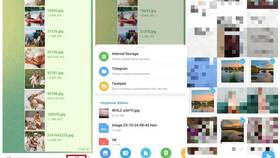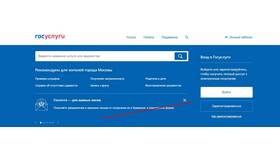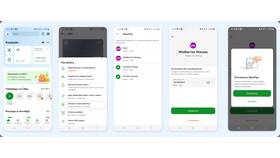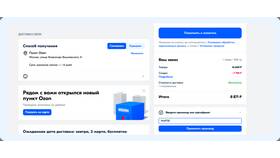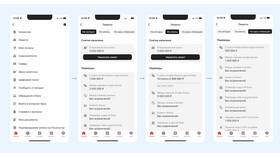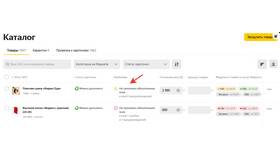QR код - это матричный двумерный штрих-код, который можно отсканировать смартфоном для быстрого получения информации. Рассмотрим основные методы добавления QR кода в документы, на сайты и печатные материалы.
Содержание
Способы создания и добавления QR кода
Онлайн генераторы QR кодов
| Сервис | Возможности |
| QRCode Monkey | Создание QR с логотипом, выбор цвета |
| QR Stuff | Генерация QR для URL, текста, контактов |
| Unitag | Динамические QR коды с отслеживанием |
Как добавить QR код с помощью онлайн генератора
- Выберите тип данных (URL, текст, телефон и т.д.)
- Введите необходимую информацию
- Настройте дизайн (цвет, форму)
- Скачайте изображение в нужном формате (PNG, SVG)
- Добавьте файл в ваш проект
Добавление QR кода в документы
В Microsoft Word
- Вставка → Рисунок → Выберите файл QR кода
- Или используйте встроенные функции через Надстройки
В PDF документы
- В Adobe Acrobat: Инструсы → Редактирование PDF → Добавить изображение
- В онлайн PDF редакторах аналогичная функция
Программные решения для генерации QR
| Программа | Платформа |
| QR Code Studio | Windows |
| QREncoder | MacOS |
| ZXing | Библиотека для разработчиков |
Добавление QR кода на сайт
- Сгенерируйте QR код с URL вашего сайта
- Загрузите изображение на сервер
- Добавьте в HTML код: <img src="qrcode.png" alt="QR Code">
- Для динамических QR используйте JavaScript библиотеки
Рекомендации по размещению
- Минимальный размер 2×2 см для печатных материалов
- Оставляйте свободное пространство вокруг кода
- Проверяйте читаемость кода перед публикацией
- Для важных документов используйте векторные форматы